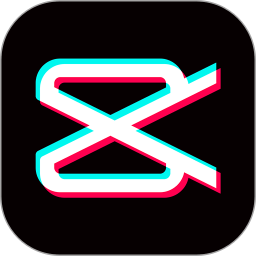《剪映》定格功能使用教程
时间:2021-03-08 13:23:54
- 编辑:谷子
7346
定格视频画面的这个效果是我们经常能看到的,那么如果我们想要用剪映来定格视频,该如何操作呢?剪映定格在哪?下面小编就来为大家介绍一下剪映定格功能的使用教程,我们一起来看看吧!
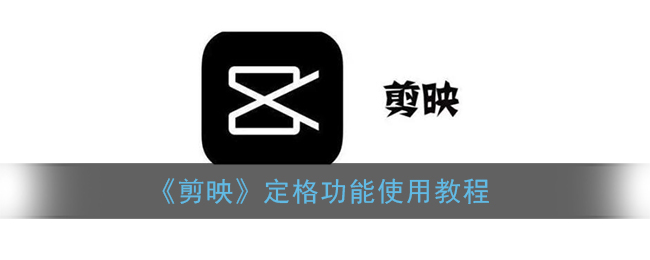
剪映定格在哪?
1、进入视频编辑页面,点击导入的视频

2、拖动视频,找到自己想要定格的位置,对齐白色指针。
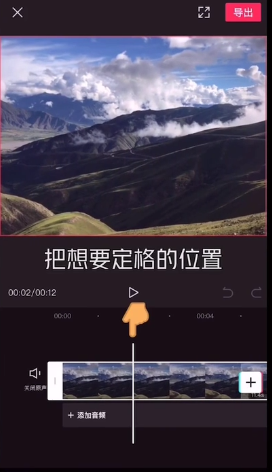
3、然后点击下方工作栏中的定格,就可以定格出一段视频啦!
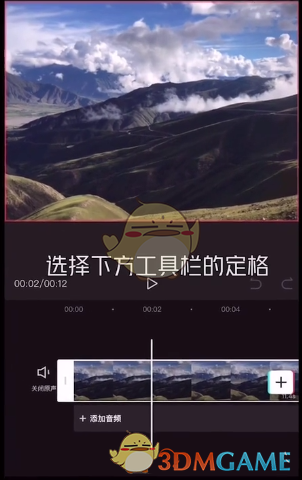
4、然后就可以根据自己的需求,调节或者编辑视频的时长啦!
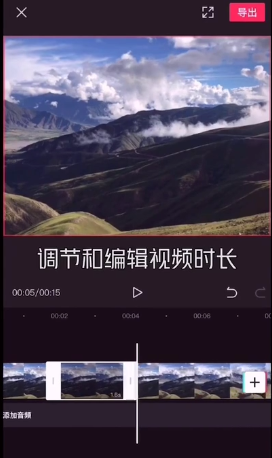
以上就是小编带来的剪映定格在哪?定格功能使用教程,更多相关资讯教程,请关注3DM手游网。

相关内容
相关攻略 更多+
类似软件 更多+
近期热门
更多+
热门礼包
更多+
原创推荐
更多+
-
《世界启元》评测:文明长河奔涌向前
手游评测 |廉颇
-
日常安利《仙境传说:爱如初见》:刚刚好的梦
日常安利 |廉颇
-
《仙境传说:爱如初见》评测:20年后的再次相遇
手游评测 |廉颇
近期大作
更多+
3DM自运营游戏推荐